前言:
ChatGPT 人工智能以其强大的信息整合和对话能力惊艳了全球,在自然语言处理上面表现出了惊人的能力。这么强大的工具我们都想体验一下,那么 ChatGPT 怎么用呢?本文将给你逐步详细介绍。
![最近很火的ChatGPT-从注册到使用[保姆级教程]插图 图片[1]-ChatGPT保姆级教程](https://omii.top/wp-content/uploads/2023/02/Chatbot-1024x451.webp)
目标:
- 注册 ChatGPT 账号
- 通过短信接码平台 sms-activate.org 完成 ChatGPT 手机号验证
- 登录 ChatGPT 账号,对话框输入,开始使用 ChatGPT !
- 输入任意话题,探索 ChatGPT 的强大功能
好了 接下来我们开始图文教程。
1.注册 Chat GPT 账号:
注册ChatGPT这一步主要包含以下几步(需要按照顺序逐步操作):
- 将网络环境切换成国外IP(注意:必须是国外IP 如美国、加拿大等,香港澳门IP是不行的),且后续整个注册流程都必须在此网络环境下进行。
- 打开 链接并使用自己的邮箱进行账号注册
- 打开邮箱查收 OpenAI 账号验证邮件,点击验证按钮完成邮箱验证
下面每一个步骤的图片,大家可以对照着进行操作。
![最近很火的ChatGPT-从注册到使用[保姆级教程]插图1 最近很火的ChatGPT-从注册到使用[保姆级教程]插图1](https://img.omii.top/i/2023/02/12/xylptl-0.webp)
![最近很火的ChatGPT-从注册到使用[保姆级教程]插图2 最近很火的ChatGPT-从注册到使用[保姆级教程]插图2](https://img.omii.top/i/2023/02/12/xzirev-0.webp)
![最近很火的ChatGPT-从注册到使用[保姆级教程]插图3 图片[4]-ChatGPT保姆级教程](https://omii.top/wp-content/uploads/2023/02/1676191113-03-1024x517.webp)
![最近很火的ChatGPT-从注册到使用[保姆级教程]插图4 图片[5]-ChatGPT保姆级教程](https://omii.top/wp-content/uploads/2023/02/1676191122-04.webp)
邮箱验证完成后,我们第一步注册 ChatGPT 账号就算完成了,但是到这里我们还不能开始使用 ChatGPT,因为我们还需要进行手机号码验证。没有通过手机号码验证是使用不了 OpenAI(ChatGPT的开发商)的服务的。
因为OpenAI官方的限制,国内和港澳的手机号码还有 Google Voice 的虚拟号码都是不能使用的。
这时候就要用到下一步的接码平台。
2.完成 ChatGPT 手机号码验证:
这一步需要用到接码平台完成手机号验证,推荐平台链接地址:https://sms-activate.org
具体过程包含以下几步:
- 通过自己的邮箱注册 sms-activate.org 账号并完成邮箱验证(其他接码平台同理,但是不一定每个都好用,
sms-activate是博主亲自验证过的) - 打开邮箱查收验证邮件并点击确认完成
sms-activate.org账号认证 - 登录
sms-activate并且在右上角找到充值按钮,点击进行充值 - 点击充值跳转后,往下滑找到支付宝,这里建议大家充值0.2美金就可以了(不够用再充)。
- 充值好了以后回到首页搜索「open」关键字就可以找到
OpenAI验证码的临时号码购买链接。 - 在右侧激活区看到待使用的临时号码,将此号码复制到
OpenAI的验证码接收区里面。 - 在
OpenAI的页面点击发送验证码,这样就可以在接码平台接收到验证码(有时候有一点慢需要耐心等待一下),将验证码填进去,这样就完成 ChatGPT 手机号验证了。
这一步比较长,但是操起其实也不复杂,简单说就是通过接码平台收验证码完成验证,大家只要按照步骤操作就能成功。 当然啦,如果嫌麻烦的朋友可以直接移步某宝购买一个现成的账号,效果是一样的。 下面是每一步的操作图,大家可以对照操作。
![最近很火的ChatGPT-从注册到使用[保姆级教程]插图5 图片[6]-ChatGPT保姆级教程](https://omii.top/wp-content/uploads/2023/02/1676191942-12165133-1024x586.webp)
![最近很火的ChatGPT-从注册到使用[保姆级教程]插图6 图片[7]-ChatGPT保姆级教程](https://omii.top/wp-content/uploads/2023/02/1676192564-06.webp)
![最近很火的ChatGPT-从注册到使用[保姆级教程]插图7 图片[8]-ChatGPT保姆级教程](https://omii.top/wp-content/uploads/2023/02/1676192469-212165959-1024x630.webp)
![最近很火的ChatGPT-从注册到使用[保姆级教程]插图8 图片[9]-ChatGPT保姆级教程](https://omii.top/wp-content/uploads/2023/02/1676192912-08-1024x431.webp)
![最近很火的ChatGPT-从注册到使用[保姆级教程]插图9 图片[10]-ChatGPT保姆级教程](https://omii.top/wp-content/uploads/2023/02/1676192994-09.webp)
![最近很火的ChatGPT-从注册到使用[保姆级教程]插图10 图片[11]-ChatGPT保姆级教程](https://omii.top/wp-content/uploads/2023/02/1676193511-10.webp)
![最近很火的ChatGPT-从注册到使用[保姆级教程]插图11 图片[12]-ChatGPT保姆级教程](https://omii.top/wp-content/uploads/2023/02/1676193382-11.webp)
至此,历经千辛万苦 我们成功注册好了ChatGPT
3.登录 ChatGPT 账号并开始使用:
- 注册完后,我们去 ChatGPT 网站去登陆: https://chat.openai.com/auth/login
- 输入我们上面第一步注册好的账号密码就可以成功登录。
- 登录以后我们会进入到 ChatGPT 的主界面,在屏幕的正下方就是我们使用 ChatGPT 的输入对话框,ChatGPT采用交互式对话界面,使用非常便捷友好,你可以任意输入你感兴趣的内容并敲回车,ChatGPT 将会回答你。
![最近很火的ChatGPT-从注册到使用[保姆级教程]插图12 图片[13]-ChatGPT保姆级教程](https://omii.top/wp-content/uploads/2023/02/1676193960-12-1024x516.webp)
比如我们问一下 ChatGPT 梯形相关的问题,看看他会怎么回答。
![最近很火的ChatGPT-从注册到使用[保姆级教程]插图13 图片[14]-ChatGPT保姆级教程](https://omii.top/wp-content/uploads/2023/02/1676193971-13-1024x516.webp)
到这里,你已经学会了如何使用 ChatGPT 了!
4.探索 ChatGPT 的强大功能:
你可以尝试用各种方式向 ChatGPT 提出各种各样的问题或者指令,通过这一步你将更能体会到 ChatGPT 的强大之处。来吧,朋友,让我们真正学会 Chat GPT 怎么用。
比如:
- 叫 ChatGPT 写代码
- 叫 ChatGPT进行翻译
- 叫 ChatGPT 编故事
![最近很火的ChatGPT-从注册到使用[保姆级教程]插图14 图片[15]-ChatGPT保姆级教程](https://omii.top/wp-content/uploads/2023/02/1676194217-daima-1024x1002.webp)
![最近很火的ChatGPT-从注册到使用[保姆级教程]插图15 图片[16]-ChatGPT保姆级教程](https://omii.top/wp-content/uploads/2023/02/1676194231-fanyi-1024x460.webp)
![最近很火的ChatGPT-从注册到使用[保姆级教程]插图16 图片[17]-ChatGPT保姆级教程](https://omii.top/wp-content/uploads/2023/02/1676194242-biangushi-1024x573.webp)
OpenAI keys 申请及使用
申请地址:OpenAI Keys
![图片[18]-ChatGPT保姆级教程](https://img.omii.top/i/2023/05/01/10u1biw-0.webp)
![图片[19]-ChatGPT保姆级教程](https://img.omii.top/i/2023/05/01/10v7f51-0.webp)
![图片[20]-ChatGPT保姆级教程](https://img.omii.top/i/2023/05/01/10x182c-0.webp)
体验比较好的几个项目
Chatgpt-Web
![图片[21]-ChatGPT保姆级教程](https://img.omii.top/i/2023/05/01/1102siq-0.webp)
Chatgpt-web项目地址:https://github.com/Chanzhaoyu/chatgpt-web
使用方法:参照项目地址部署即可。
ChatGPT-Next-We
![图片[22]-ChatGPT保姆级教程](https://img.omii.top/i/2023/05/01/112b66r-0.webp)
![图片[23]-ChatGPT保姆级教程](https://img.omii.top/i/2023/05/01/114q295-0.webp)
部署教程:
默认你已安装好docker环境,未安装的可以使用一键脚本安装。
创建安装目录
sudo -i
mkdir -p /root/data/docker_data/chatgpt
cd /root/data/docker_data/chatgpt编辑docker-compose.yml文件
vim docker-compose.yml内容如下:
version: "3.9"
services:
chatgpt:
container_name: chatgpt
image: sathew/chatgpt
ports:
- 3000:3000
environment:
- OPENAI_API_KEY=openaikey1,openaikey2 //可填入多个OpenAI keys
- CODE=密码1,密码2 //可填入多个密码启动
cd /root/data/docker_data/chatgpt
docker-compose up -d 更新镜像命令
cd /root/data/docker_data/chatgpt
docker-compose down
cp -r /root/data/docker_data/chatgpt-web /root/data/docker_data/chatgpt.archive # 万事先备份,以防万一
docker-compose pull
docker-compose up -d
docker image prune # prune 命令用来删除不再使用的 docker 对象。删除所有未被 tag 标记和未被容器使用的镜像卸载项目
cd /root/data/docker_data/chatgpt
docker-compose down
cd ..
rm -rf /root/data/docker_data/chatgpt # 完全删除映射到本地的数据ChatGPT-Next-Web项目: https://github.com/Yidadaa/ChatGPT-Next-Web
AgentGPT
目前比较火的项目
![图片[24]-ChatGPT保姆级教程](https://img.omii.top/i/2023/05/01/122spw7-0.webp)
AgentGPT项目: https://github.com/reworkd/AgentGPT
特点:自主完成任务的ChatGPT
你只需要提出需求,他会一步一步实现你的目的。非常惊人。
结尾:
好啦,到这里为止,我们已经一步步学会了如何注册ChatGPT账号,如何利用OpenAI Keys。快去愉快的玩耍吧!
2 本站永久网址:https://www.omii.top
3 本网站文章部分内容来源于网络,仅供大家学习与参考,如有侵权,请联系站长处理。
4 本站一切资源不代表本站立场,并不代表本站赞同其观点和对其真实性负责。
5 本站一律禁止以任何方式发布或转载任何违法的相关信息,访客发现请向站长举报
6 本站资源大多存储在云盘,如发现链接失效,请
邮件联系我们会第一时间更新。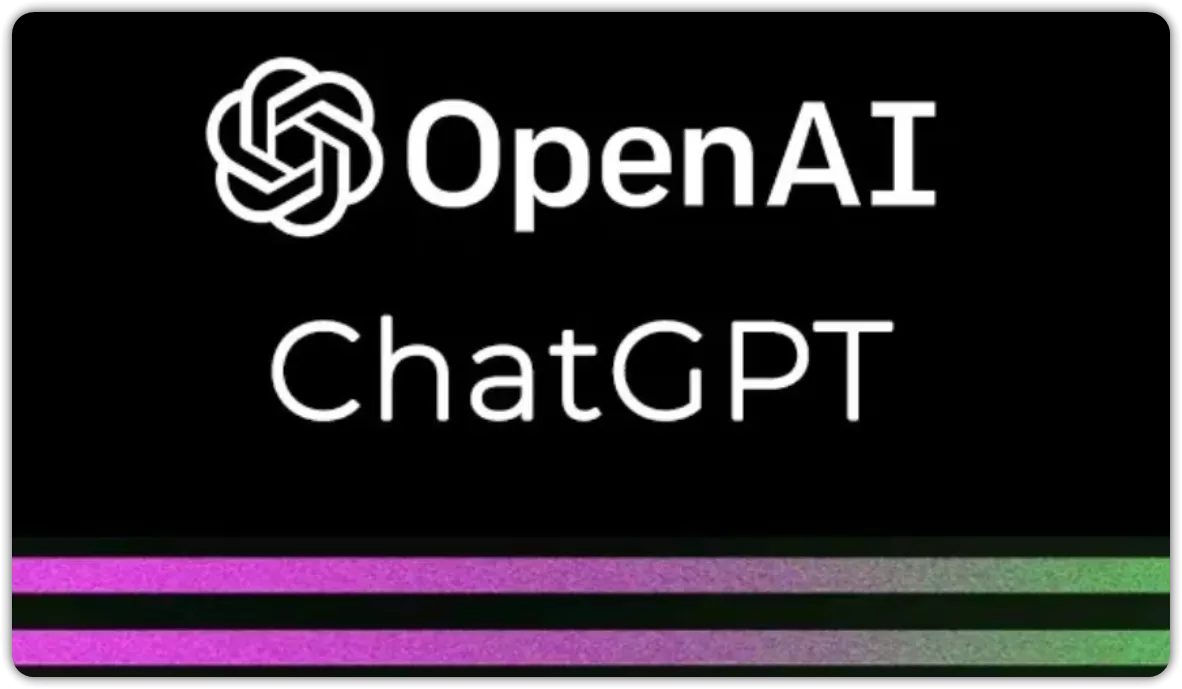




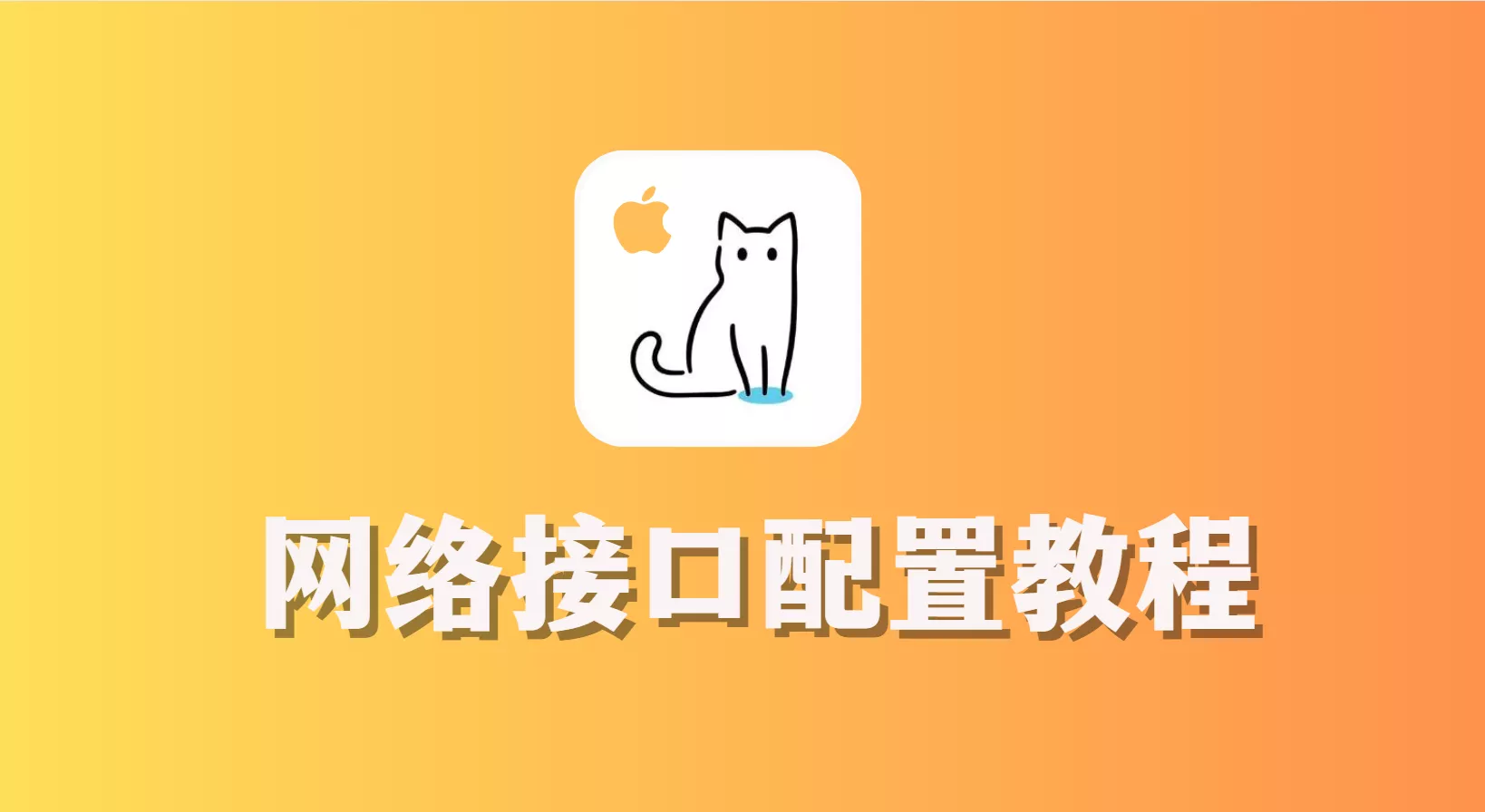
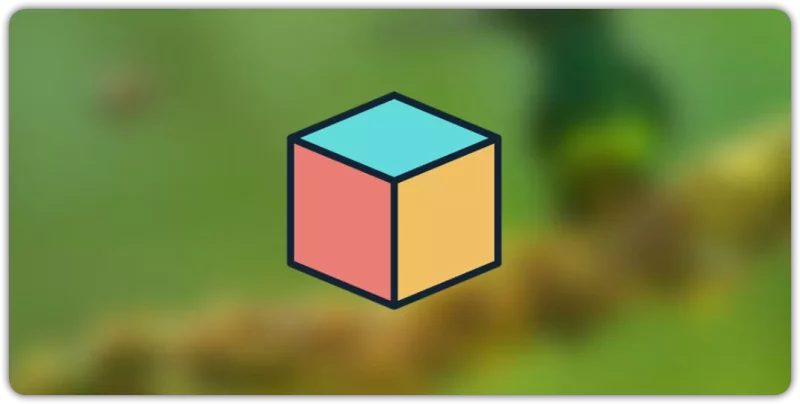

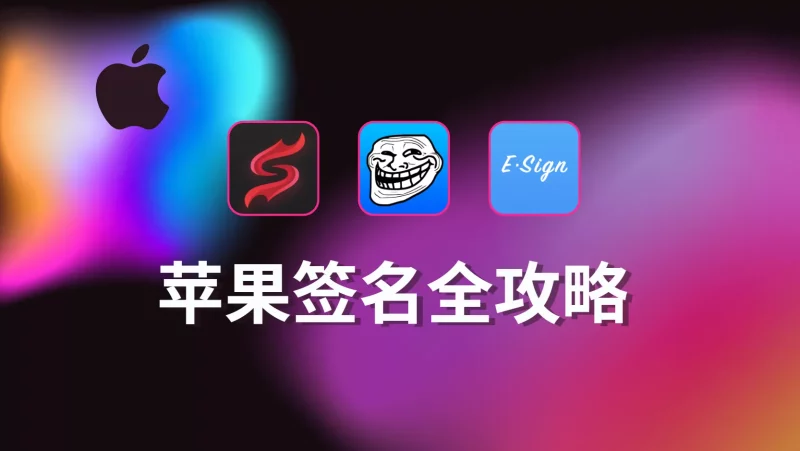

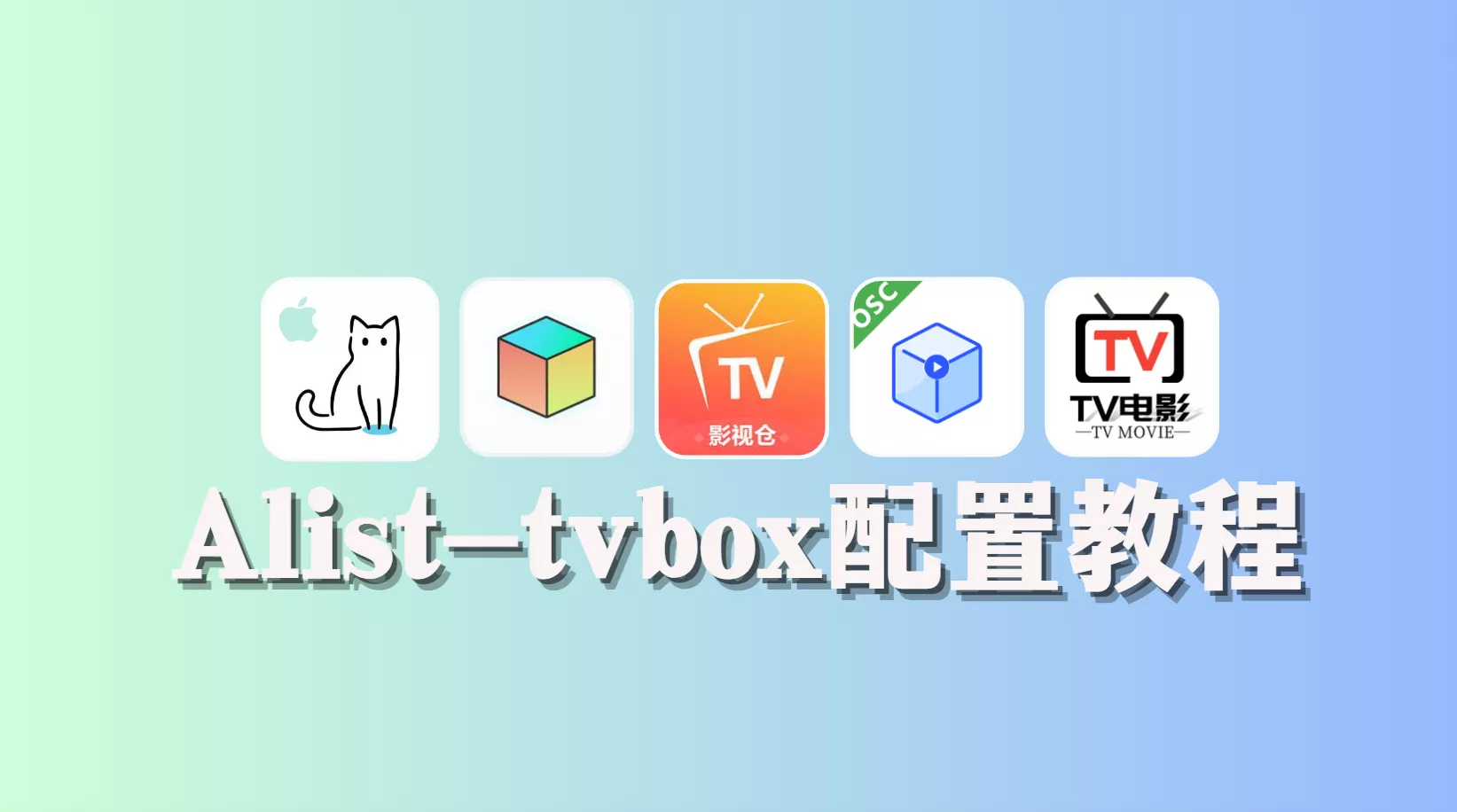
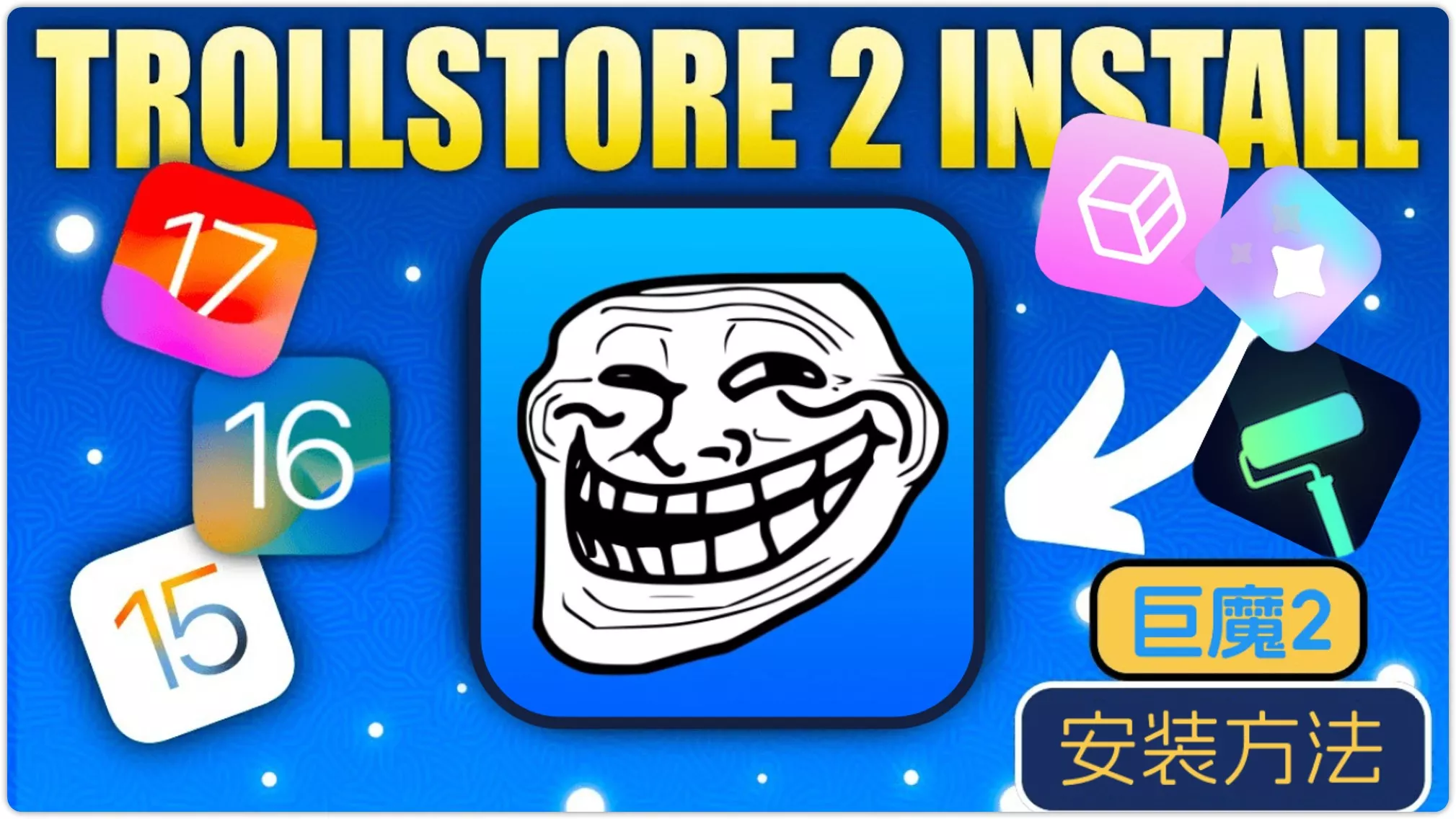
- 最新
- 最热
只看作者